Ubuntu là một hệ điều hành chuyên dùng cho các developer. Vì thế, dân công nghệ rất hay phải cài ubuntu và sử dụng hệ điều hành này. Vậy đâu là cách cài ubuntu nhanh và dễ nhất? Hãy cùng tham khảo trong bài viết sau.

1. Ubuntu là gì
Ubuntu là một hệ điều hành sử dụng trên máy tính. Được phát triển dựa trên Linux/Debian GNU. Ubuntu được coi là bản tùy biến Linux phổ biến nhất.
Ưu điểm của Ubuntu
- Độ tùy biến cao
- Sở hữu nhiều ứng dụng và chương trình miễn phí
- An toàn hơn các hệ điều hành khác do số lượng malware và virus
- Có cộng đồng người dùng lớn, am hiểu công nghệ nên tốc độ vá lỗi bảo mật nhanh chóng.
Tuy nhiên, giao diện ubuntu có tính thân thiện không cao. Người dùng cần có hiểu biết về công nghệ mới có thể sử dụng thành thạo.
2. Lưu ý khi cài Ubuntu
- Chuẩn bị sẵn USB có dung lượng tối thiểu 4gb
- Trong quá trình cài ubuntu cần tắt hết các chương trình diệt virus trên máy tính.
- Máy tính để cài ubuntu cần đảm bảo
- Ram tối thiểu 2GB
- Ổ cứng dung lượng 25GB
- Máy tính bắt buộc có cổng USB hoặc ổ đĩa DVD.
3. Cài ubuntu bằng USB
Bước 1: Tải ubuntu file .IOS và phần mềm Universal USB Installer để tạo USB
- Link tải Ubuntu .IOS: tại đây
- Link tải Universal USB Installer: tại đây
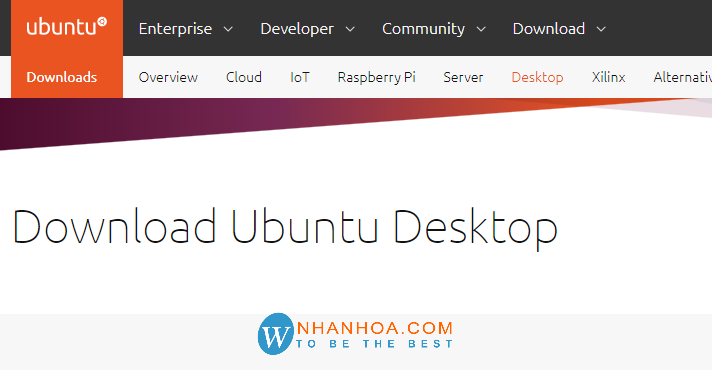
Bước 2: Mở phần mềm USB vừa tải, chọn “I agree”
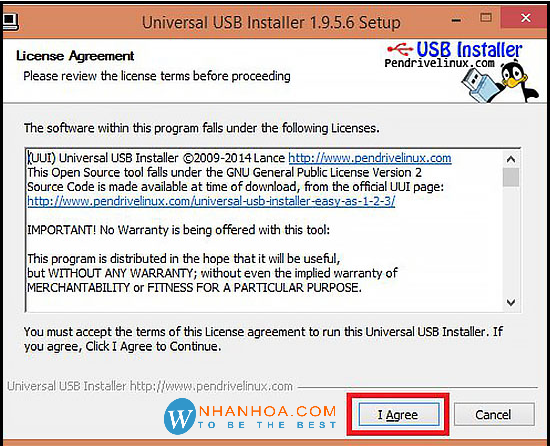
Bước 3: Thiết lập USB installer
- Step 1: Chọn Ubuntu
- Step 2: Chọn đường dẫn đến file .IOS vừa tải
- Step 3: Chọn tên USB đang dùng trên máy
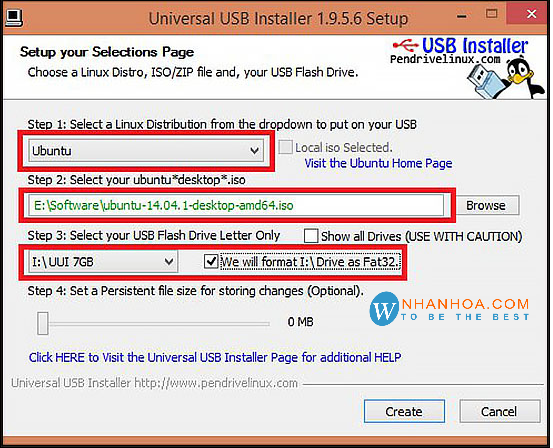
Bước 4: Hoàn tất quá trình cài ubuntu > nhấn “Close”
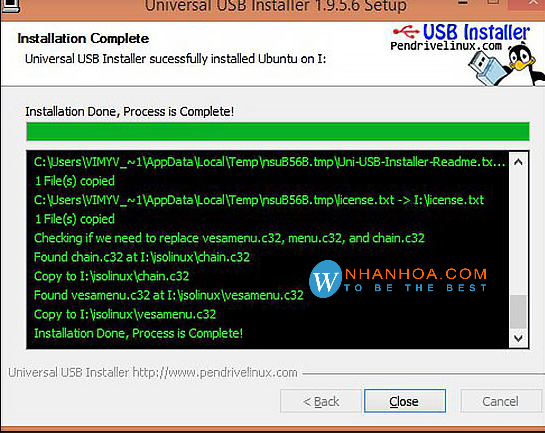
4. Cài ubuntu không cần USB
Bước 1: Tạo phân vùng cho Ubuntu trên ổ cứng
- Mở “This PC” > Nhấn chuột phải chọn “Manage”
- Chọn “Disk management” > Chọn “ổ cứng”
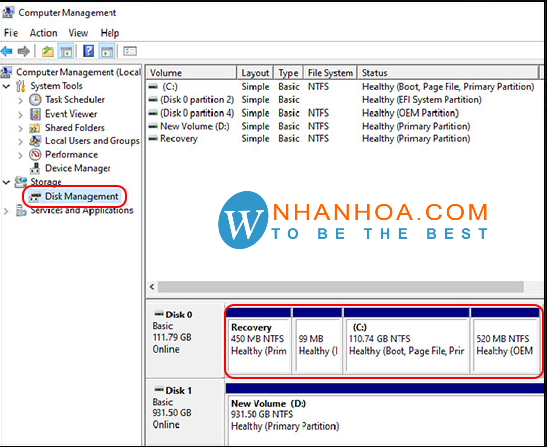
Bước 2: Chọn ổ cứng > nhấn chuột phải > Chọn “Shrink volume”
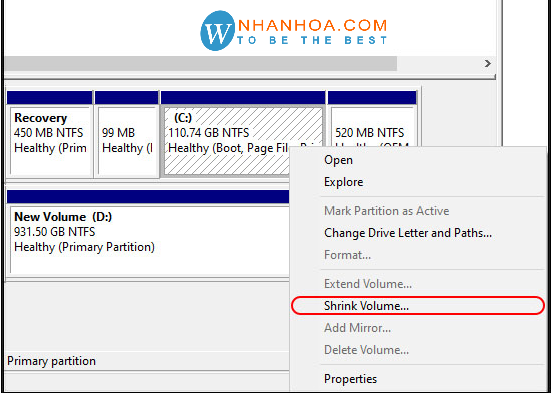
Bước 3: Thiết lập dung lượng để tạo ubuntu > nhấn “Shrink”
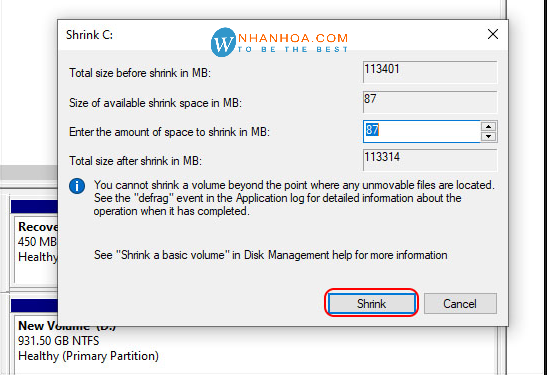
Bước 4: Dùng công cụ BootiCE để nạp boot đến phân vùng đã tạo
Bước 5: Chọn “Boot ISO linux”
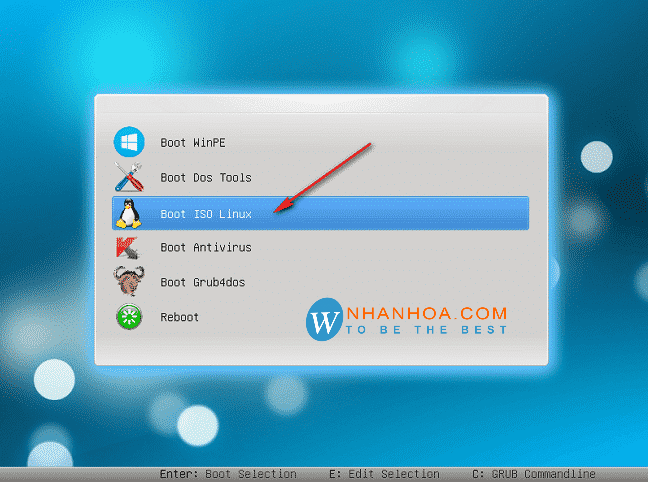
Bước 6: Chọn “Ubuntu.iso”
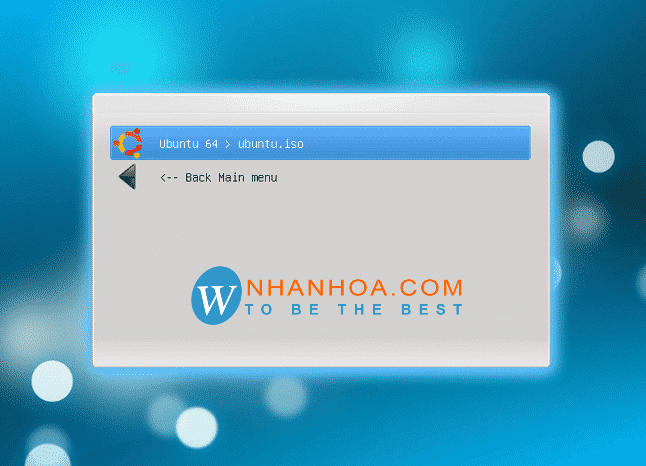
Bước 7: Thiết lập ngôn ngữ, chọn “Install now” để cài Ubuntu
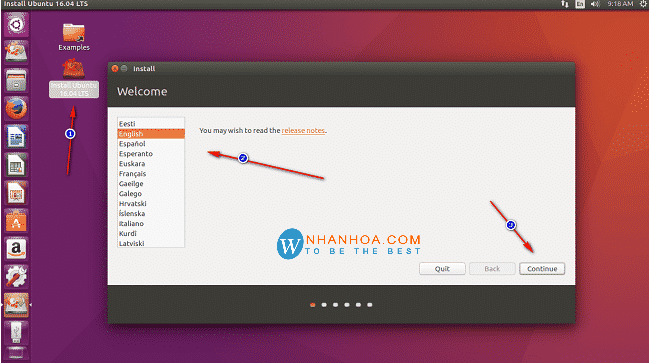
Xem thêm: Hướng dẫn download IDM miễn phí không cần crack
Hai cách cài ubuntu ở trên chính là cách cài ubuntu trên win 10. Khi đó bạn có thể dùng song song hệ điều hành windows cùng ubuntu.
5. Hướng dẫn cài ubuntu 20.04 server
Thông tin hướng dẫn
- Cài ubuntu 20.04
- Cài ubuntu server
- Cài ubuntu server trên vmware
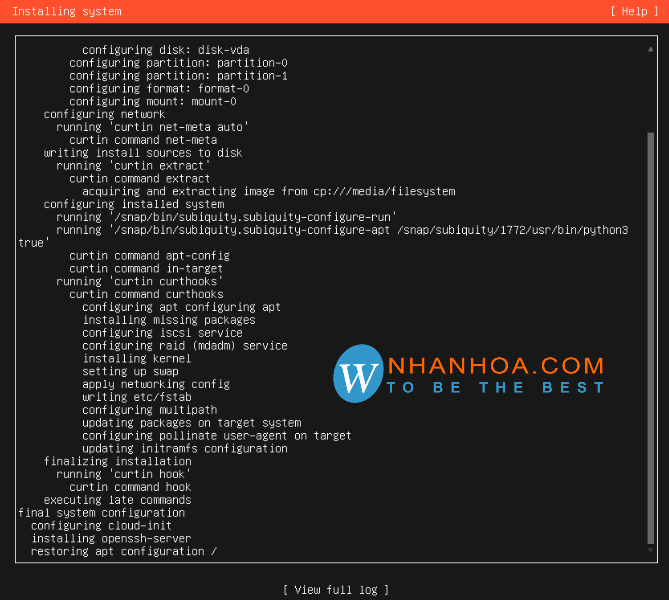
Các bước chi tiết xem tại: Hướng dẫn cài đặt ubuntu 20.04 server
6. Các bước cài ubuntu trên virtualbox
Vì ubuntu có dung lượng khá lớn nên đôi khi máy tình của bạn sẽ không thể chứa đủ. Vì thế bạn cần tạo ra một không gian ảo trên máy để cài ubuntu. Đó chính là cốt lõi để cài ubuntu trên virtualbox.
Bước 1: Tải virtualbox
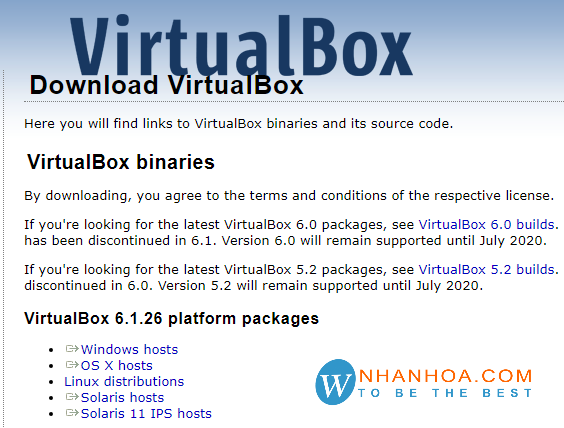
Bước 2: Tải file ISO ubuntu
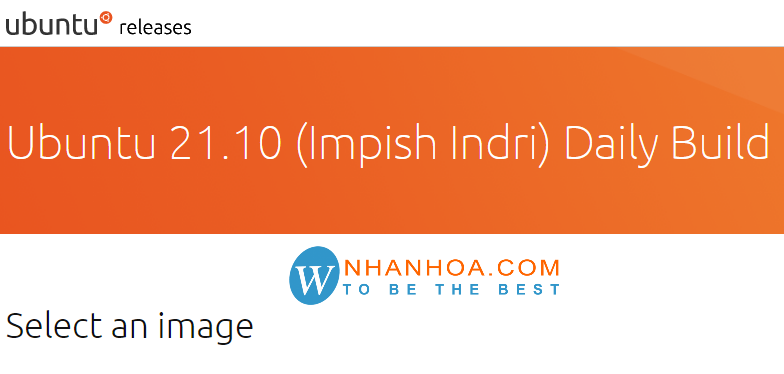
Bước 3: Tạo máy ảo Ubuntu
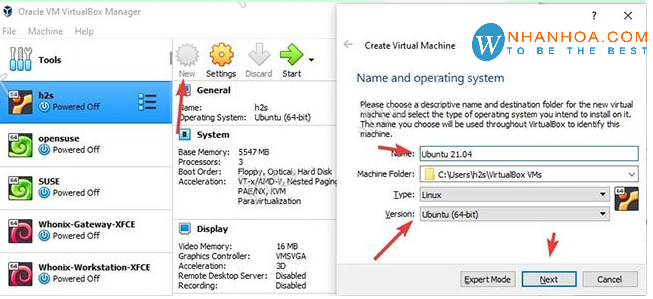
Bước 4: Cấp dung lượng cho Virtual Machine
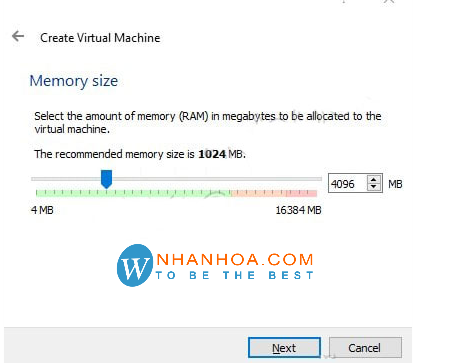
Bước 5: Tạo ổ cứng ảo
s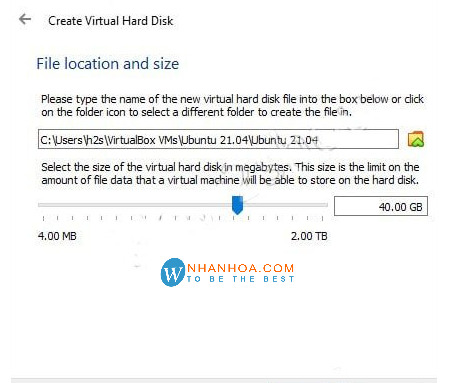
Bước 6: Chọn “Ubuntu’’ nhấn “Start”
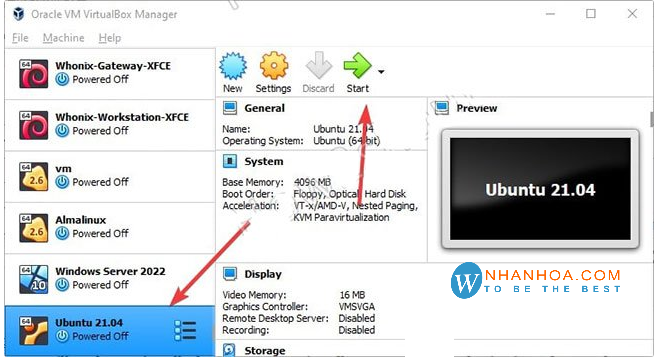
Xem thêm: Hướng dẫn cài đặt và sử dụng phần mềm Xampp
7. Lời kết
Trên đây là hướng dẫn cài ubuntu chi tiết từ A - Z theo nhiều cách khác nhau. Bạn có thể dễ dàng theo dõi và làm theo. Chúc bạn thực hiện cài ubuntu thành công.

Thông tin liên hệ Nhân Hòa
+ Tổng đài: 1900 6680
+ Website: https://nhanhoa.com/
+ Chương trình khuyến mãi mới nhất: https://nhanhoa.com/khuyen-mai.html

















 Phản ánh chất lượng dịch vụ:
Phản ánh chất lượng dịch vụ: 
